如何修復 Windows 11/10 中的錯誤 0x80070103
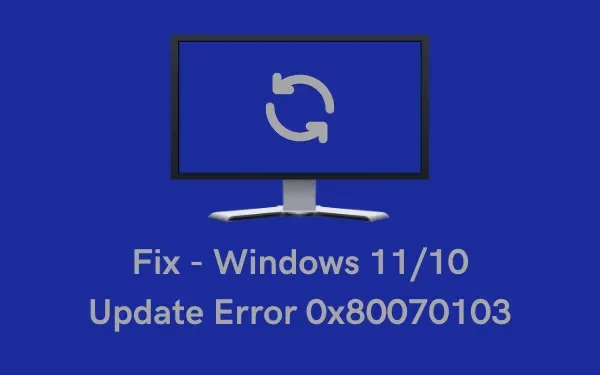
在 Windows 11 或 10 PC 上安裝可用更新時是否遇到錯誤 0x80070103?雖然它似乎是在安裝掛起的 Windows 更新時發生的,但它的發生主要是因為您的 PC 上運行了一些不兼容的驅動程序。設備驅動程序可以是任何東西,包括圖形、音頻和視頻等。
收到此錯誤代碼後,您還將看到一條錯誤消息,內容如下 –
There were some problems installing updates, but we’ll try again later. If you keep seeing this and want to search the web or contact support for information, this may help – (0x80070103).
這篇文章首先說明了此錯誤發生的原因,包括五個可能有助於在 Windows 11/10 上解決此問題的解決方案。
在 Windows 中導致錯誤 0x80070103 的原因是什麼?
當您的設備滿足以下一項或多項條件時,通常會發生此錯誤 –
- Windows Update 正在嘗試再次安裝特定的驅動程序,但是由於預先存在類似的設備驅動程序而無法安裝。
- 兩個或多個應用程序試圖打開同一個驅動程序,從而導致錯誤 0x80070103。
在 Windows 11/10 中修復錯誤 0x80070103 的方法
要在 Windows 11 或 10 PC 上安裝最新更新時解決此錯誤代碼,請逐一檢查以下修復程序,看看它們是否有助於解決此問題 –
1] Windows 更新疑難解答
在對 Windows 更新進行故障排除之前,請確保禁用第三方防病毒程序(如果有的話)。這是必要的,因為已知有幾個安全應用程序會干擾系統文件和文件夾並使它們損壞。因此,禁用任何安全應用程序,然後按照以下步驟操作 –
- 按 Win + I 啟動設置。
- 導航到以下路徑 –
System > Troubleshoot > Other troubleshooters
- 在“最頻繁”下,您可能會找到 Windows 更新。好吧,單擊它上面可用的“運行”按鈕。
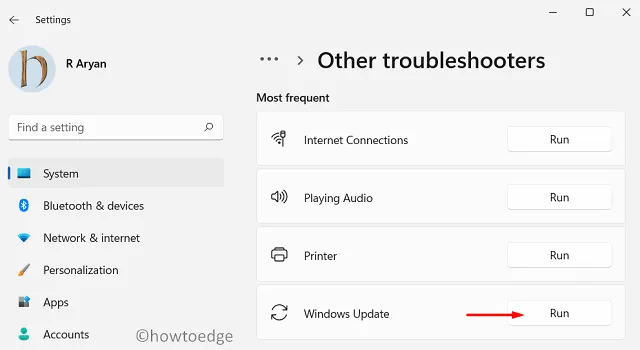
- 現在,按照屏幕上的說明進行操作,讓該工具識別並解決所涉及的不一致問題。
- 如果它確實提供了一個選項——“應用此修復”,請單擊它。
|
設置 > 更新和安全 > 疑難解答 > 其他疑難解答
其餘步驟與 Windows 11 PC 相同。 |
即使在無法修復此錯誤代碼的情況下,此工具也會建議有助於解決此問題的方法。
2]檢查可選更新並安裝它們
Microsoft 過去通過設備管理器提供驅動程序和固件更新。如今,當您通過設備管理器搜索任何驅動程序更新時,您總是會收到消息——“已安裝適用於您設備的最佳驅動程序”。發生這種情況是因為 Microsoft 已開始在可選更新下提供驅動程序更新。
如果您現在碰巧知道這一點,我們建議您訪問以下路徑並檢查您的設備是否有任何待處理的可選更新。
Settings > Windows Update > Advanced options > Additional options
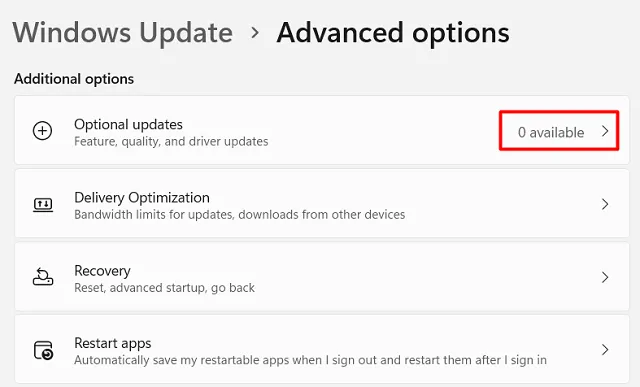
在其他選項下,您將找到可選更新選項,其中包含您設備的待處理更新列表。如果您看到可選更新旁邊出現一些數字,請將其展開,勾選所有復選框,然後點擊下載並安裝。
但是,如果您沒有找到任何待處理的系統更新,您最好按照以下部分重置更新組件。
3]重置Windows更新組件
- 軟件分佈:C:\Windows
- Catroot2 : C:\Windows\System32
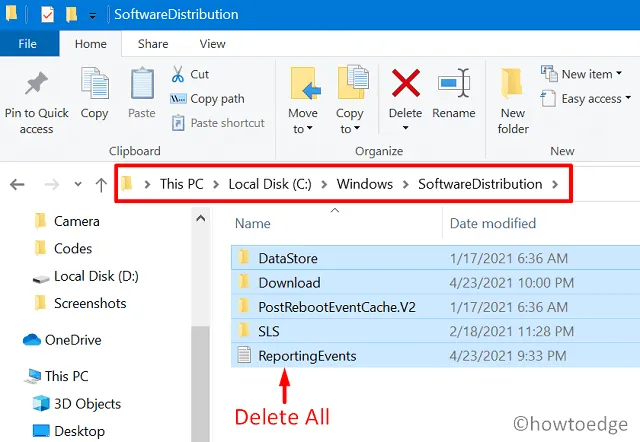
4]進入乾淨啟動後下載並安裝更新
很多時候,安裝一些第三方應用程序及其與系統應用程序的交互也可能會阻止 Windows 更新順利進行。如果您確實記得最近安裝過任何應用程序或遊戲,請務必將其從系統中卸載,尤其是防病毒軟件。
卸載有故障的應用程序後,運行系統文件檢查器和 DISM 掃描以自動查找和修復損壞的系統文件和文件夾。為此,首先以管理員身份打開命令提示符,然後在其上運行這些代碼 –
sfc /scannow
DISM /Online /Cleanup-Image /RestoreHealth
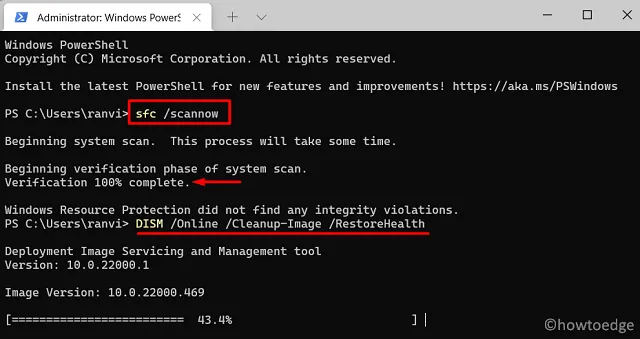
如果錯誤仍然存在,您可以考慮啟動到干淨啟動,並在您的計算機上手動安裝掛起的更新。由於沒有任何第三方服務或應用程序在安全模式下運行,您的設備這次肯定會更新。
5]手動安裝失敗的更新
如果兩種解決方案都無法解決錯誤代碼 0x80070103,您應該手動下載並在您的計算機上安裝掛起的更新。這可以分兩步完成——
第 1 步:檢查可選更新
- 首先,按Win + I並選擇Windows Update。
- 點擊檢查更新並等待系統在您的計算機上尋找任何待處理的更新。
- 如果您看到可選的更新鏈接,最好單擊該鏈接。
- 當它展開時,選中所有框,然後點擊“下載並安裝”。
- 等待系統在您的計算機上安裝所選的更新。
第 2 步:下載並安裝獨立包
在您可以在您的計算機上安裝待定更新之前,您需要能夠訪問獨立包。不用擔心,您可以通過訪問 Microsoft 的更新目錄站點輕鬆找到一個。但是,要做到這一點,您需要知道 KB 編號才能啟動更新搜索。這是有關如何在您的計算機上手動下載和安裝待處理更新的指南。
我希望手動方法可以解決 Windows 11/10 PC 上的錯誤 0x80070103。


發佈留言